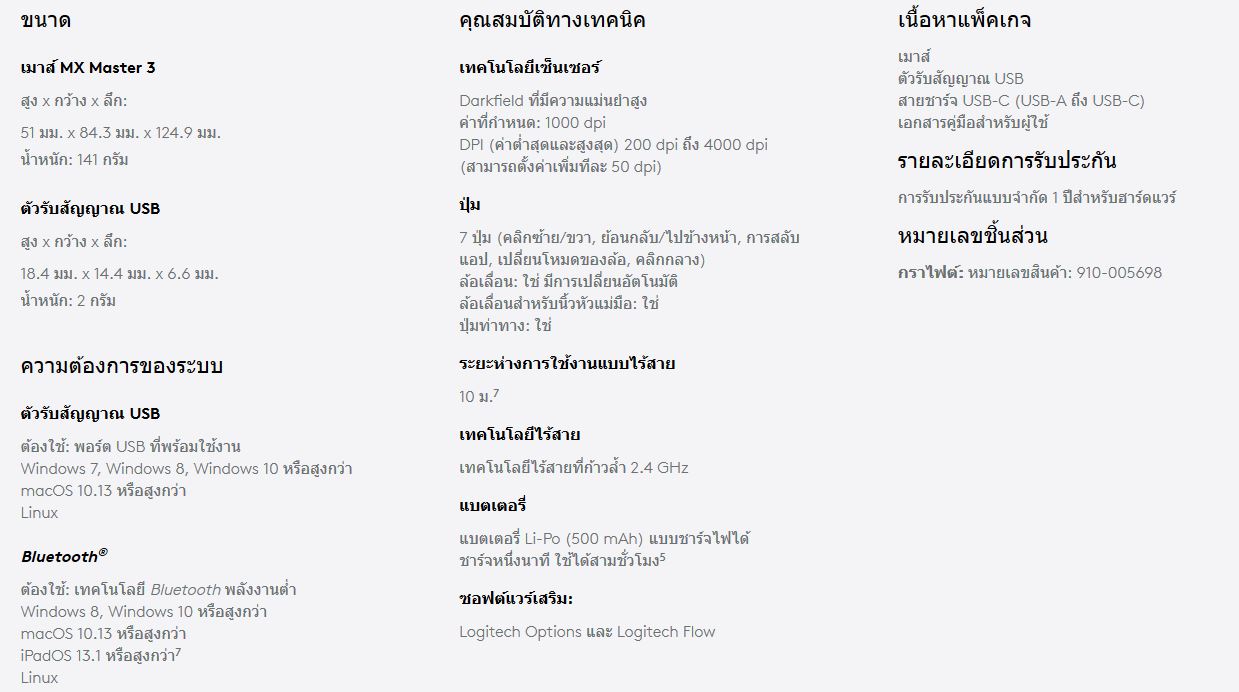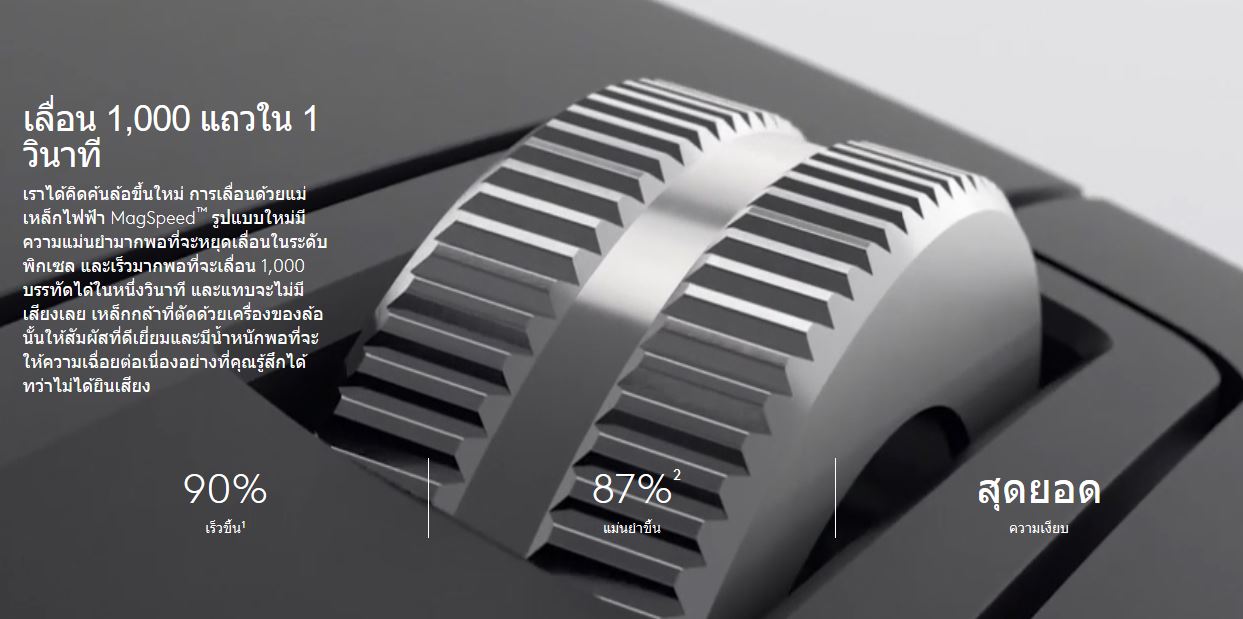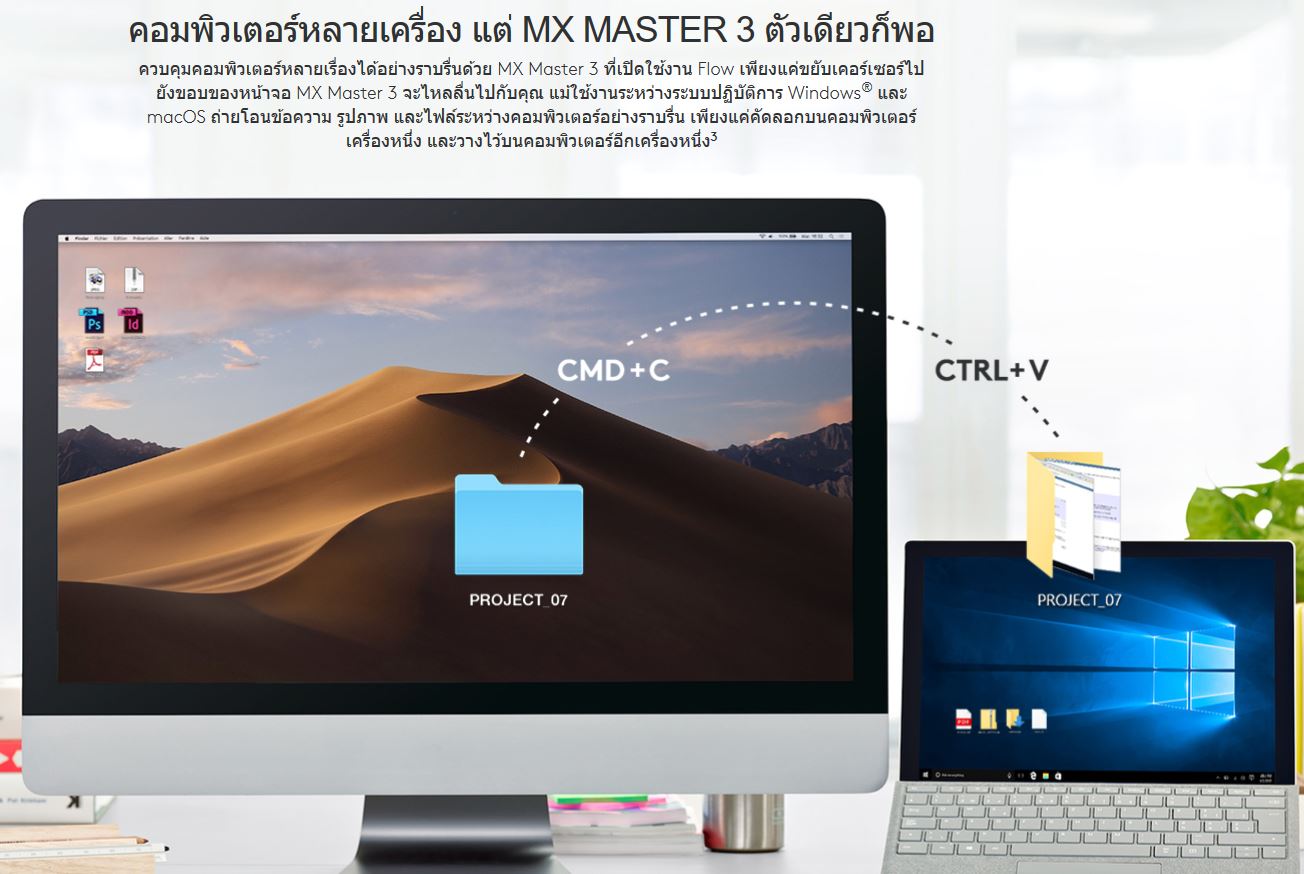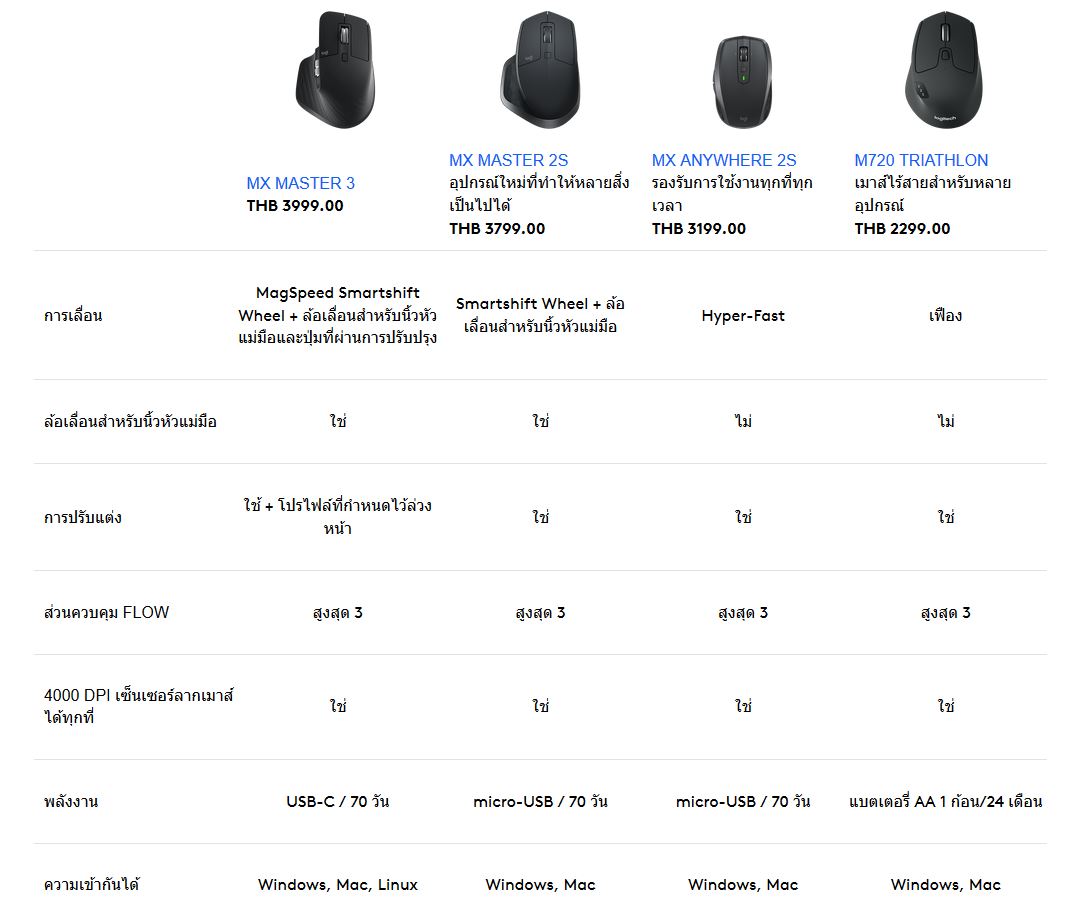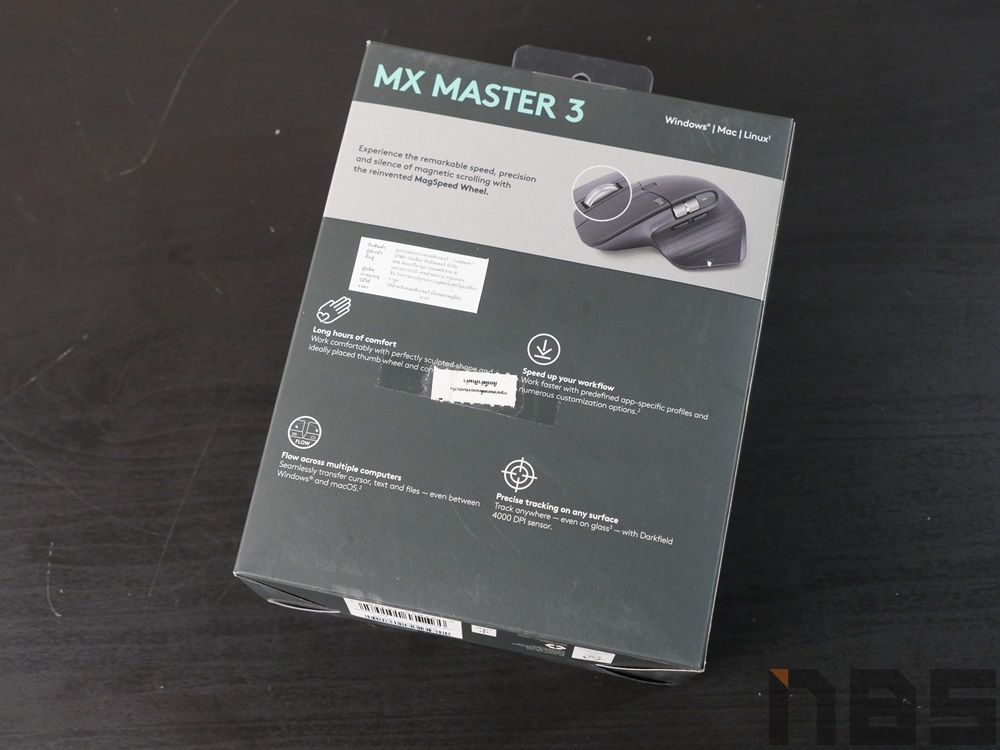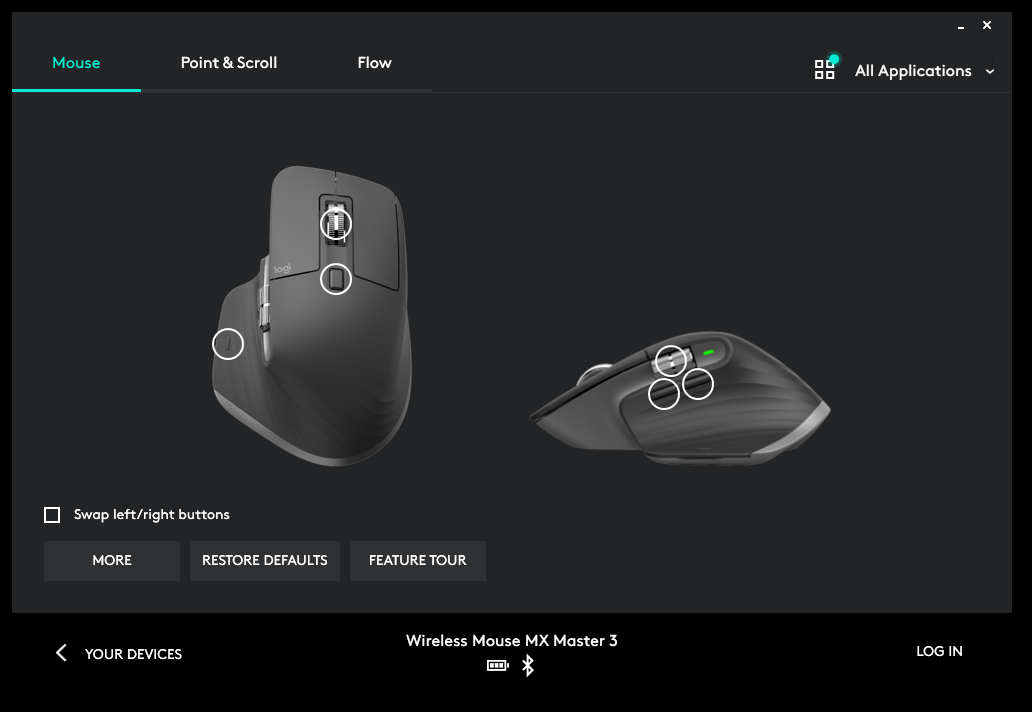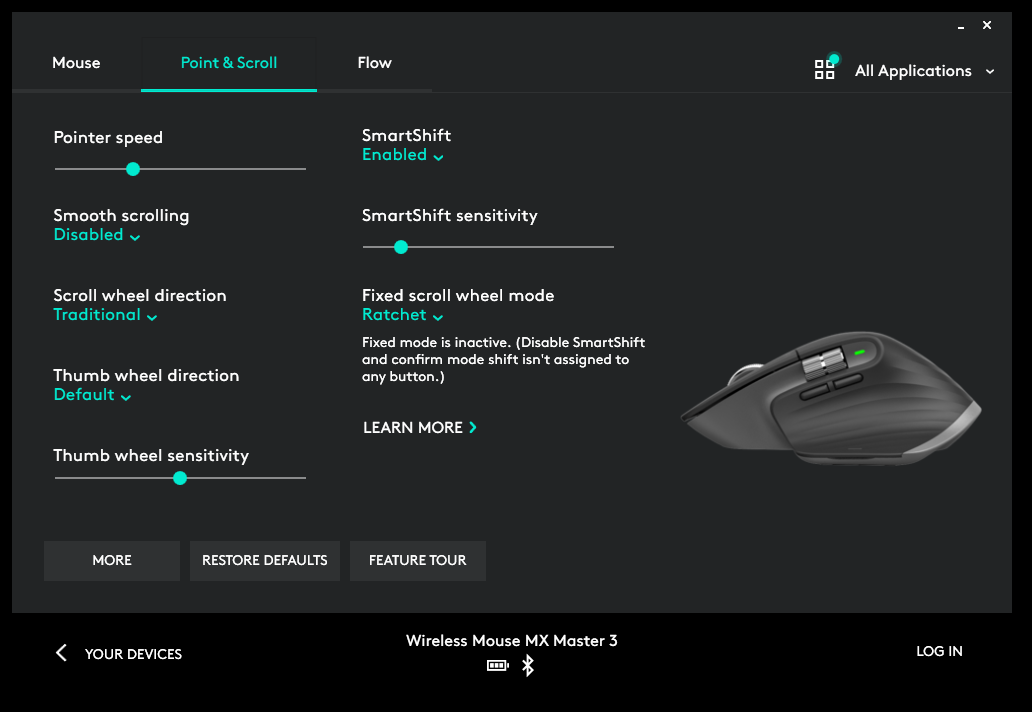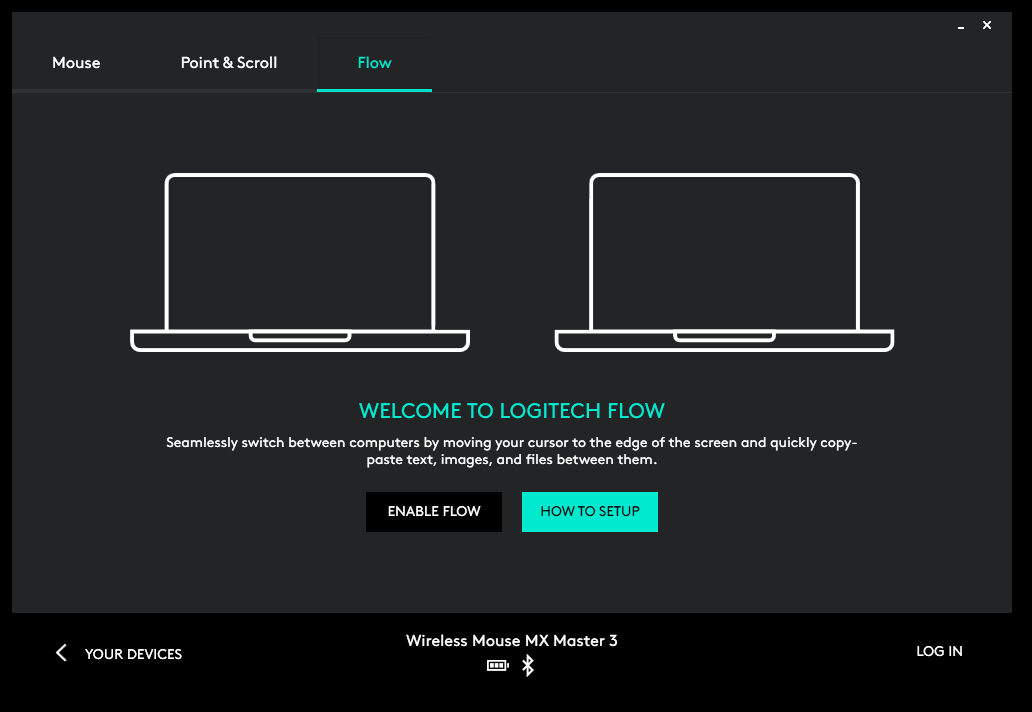หากพูดถึงเมาส์พกพาสำหรับผู้ใช้โน๊ตบุ๊คแล้ว ก็คงต้องเป็นเมาส์ที่ขนาดไม่ใหญ่มาก เชื่อมต่อไร้สายเพื่อความสะดวกในการใช้งานและการพกพา ซึ่งเมาส์ส่วนใหญ่ที่ขายในตลาดไม่ได้ออกแบบมาเพื่อพกพาเท่าไรนัก บางอันก็เบาไป บางอันก็ใหญ่ไป บางอันก็ใช้งานไม่ถนัดมือ แต่เมาส์ที่ทีมงานจะมาแนะนำในวันนี้บอกเลยว่าครบครันทั้งผู้ใช้งานพีซีและ Mac ด้วยขนาดที่ไม่ใหญ่ แต่ออกแบบได้เหมาะมือ อีกทั้งยังมาพร้อมออปชั่นจัดเต็มตัวหนึ่งกับ Logitech MX Master 3
Logitech MX Master 3 เป็นเมาส์ที่ออกแบบมาในขนาดที่ไม่เล็กและไม่ใหญ่จนเกินไป เพื่อการพกพาที่สะดวก แต่ก็ยังออกแบบให้เข้ากับรูปทรงมือใช้งานได้สะดวก โดยอัพเกรทขึ้นมาจากรุ่นก่อนหน้านี้อย่าง Logitech MX Master 2S โดยปรับรูปทรงให้จับกระชับมือมากขึ้น ปรับปุ่มเมาส์ตรงนิ้วโป้งใหม่ และปุ่ม Scroll รูปแบบใหม่ที่หมุนแบบละเอียดหรือหมุนแบบลื่นก็ได้ เชื่อมต่อแบบไร้สายทั้งแบบ USB 2.4 GHz และ Bluetooth มีค่า DPI สูงถึง 4000 dpi พอร์ตชาร์ตแบบ USB-C แบบชาร์ตไว 1 นาที ใช้ได้ถึง 3 ชั่วโมง
สเปคโดยละเอียด
Scroll รุ่นใหม่ที่ชื่อ MagSpeed สามารถสั่งเลื่อนแบบเมาส์ทั่วไปที่ละคลิก หรือลากปล่อยแบบยาวๆได้โดยไม่ต้องกดลงไปเพื่อเปลี่ยนโหมดเหมือนรุ่นก่อน
ออปชั่นทั้งหมดของปุ่มสั่งงานบน Logitech MX Master 3
นอกจากนั้นยังสามารถใช้งานโหมด Flow สามารถลากโปรเจ็คจากอีกเครื่อง ไปยังอีกเครื่องที่เชื่อมต่อกันบน Logitech MX Master 3 ได้ โดยไม่สนว่าจะเป็น Mac หรือ Windows
เทียบออปชั่นกับรุ่นอื่น
กล่องของ Logitech MX Master 3 โชว์รูปร่างหน้าตา และออปชั่นเด่นอย่างครบครัน
ออปชั่นภายในกล่องนอกจากตัว Logitech MX Master 3 ก้ยังมีคู่มือ สาย USB-C สำหรับชาร์ตไฟ และตัวส่งสัญญาณ USB ขนาดจิ๋ว
Logitech MX Master 3 มาในรูปทรงที่ออกแบบได้เหมาะมือมาก โดยเฉพาะบริเวณที่รองรับนิ้วโป้ง แม้คนมือใหญ่อย่างผมก็ใช้งานได้สะดวก วัสดุเป็นพลาสติกเคลือบยางขึ้นรูปเพื่อให้สามารถจับได้กระชับมือ ไม่ลื่นหลุดมือง่ายๆ โดยจุดเด่นที่ทำให้ Logitech MX Master 3 ต่างจากรุ่นก่อนอย่างชัดเจนคือ ปุ่มตรงนิ้วโป้งที่แยกปุ่ม Scroll ด้านข้าง กับปุ่ม backward/forward อย่างชัดเจน อีกทั้งยังเพิ่มปุ่มท่าทางเข้ามาด้านล่างอีกด้วย
ด้านข้างฝั่งนิ้วโป้งปรับใหม่ในส่วนของปุ่ม Scroll สำหรับการหมุนแนวนอน และยังมีปุ่มท่าทางด้านล่างที่เพิ่มเข้ามา กดแล้วขยับเมาสืเพื่อสั่งงาน
ข้างปุ่ม Scroll จะมีไฟแสดงสถานะ
วัสดุบริเวณอุ่งมือออกแบบให้จับได้กระชับ เป็นเส้นไว้กันลื่น จับกระชับมือได้อย่างดี
พอร์ตชาร์ตเปลี่ยนมาจาก Micro USB เป็น USB-C ที่ชาร์ตได้ไวขึ้น ชาร์ตเพียง 1 นาที ใช้งานได้ 3 ชั่วโมงเลยทีเดียว หรือชาร์ตแบตเตอรี่จนเต็มสามารถใช้งานได้นานถึง 70 วัน
การเชื่อมต่อนอกจากตัวส่งสัญญาณ USB แล้ว ยังสามารถเชื่อมต่อผ่าน Bluetooth ซึ่งสามารถสลับการเชื่อมต่อได้ถึง 3 อุปกรณ์
ด้านล่างของเมาส์จะมีจุดรอง 4 จุด พร้อมสวิตซ์เปิดปิด ด้านล่างจะเป็นปุ่มแพร์ Bluetooth เซ็นเซอร์เมาส์ Darkfield ที่สามารถใช้งานได้ทุกพื้นผิวแม้กระทั่งกระจก
ซอฟแวร์ของ Logitech สามารถเปลี่ยนคำสั่งของแต่ละปุ่ม ตามที่เราต้องการได้เลย ไม่ถูกจำกัดแค่คำสั่งที่มีมาจากโรงงานเท่านั้น เช่นผมจะเปลี่ยนปุ่ม Scroll ด้านข้างเป็นเพิ่ม/ลดเสียง หรือปุ่ม DPI ตรงกลางเป็นปุ่มปิดเสียง
นอกจากนั้นก็ยังปรับรายละเอียดความเร็วเมาส์และออปชั่นต่างๆได้
โหมด FLOW ก็สามารถเปิดปิดได้ในซอฟแวร์นี้ แต่ต้องลงซอฟแวร์ทั้ง 2 เครื่องนะครับ
ทดสอบการใช้งานเบื่องต้น แม้ Logitech MX Master 3 จะมีขนาดที่ค่อนข้างกะทัดรัด แต่ก็สามารถจับได้กระชับมือ โดยเฉพาะนิ่วโป้งและอุ้งมือที่เข้ากับรูปมือได้พอดี ไม่ได้รู้สึกว่าเล็กจนเกินไป ตำแหน่งของปุ่มเมาส์ก็สอดรับกับนิ้วได้เป็นอย่างดี โดยเฉพาะปุ่ม backward forward ที่แยกจากรุ่นก่อนอย่างชัดเจน กดได้ถนัดกว่า ปุ่มเมาส์ไม่นิ่มหรือแข็งจนเกินไป ที่ชอบสุดเลยคงจะเป็นปุ่ม Scroll หลักที่ออกแบบใหม่ซึ่งนอกจากขยับทีละล๊อคแบบเมาส์ทั่วไปแล้ว หากเราออกแรงหมุนเพื่อ Scroll หน้าเพจ หรือหน้าเอกสารด้วยแรงเพิ่มขึ้นอีกนิด ก็สามารถหมุนได้ทั้งหนาด้วยความรวดเร็ว ซึ่งเป็นเอกลักษณ์ของเมาส์ Logitech ในซีรีย์นี้เลยก็ว่าได้ ซึ่งส่วนตัวทีมงานใช้ประจำและชอบมาก ซึ่งผมว่าสะดวกกว่ารุ่นก่อนที่ต้องกดเพื่อเปลี่ยนโหมด
ความเร็วของเมาส์อยู่ในระดับที่ดีทีเดียว ไม่ลื่นไปไม่หนืดไป หรือว่าหนักเกินไป ใช้แรงเพียงเล็กน้อยก็สามารถลากเมาส์ได้อย่างลื่นไหล อีกทั้งยังมีซอฟแวร์สำหรับเปลี่ยนปุ่มเมาส์ต่างๆเป็นคำสั่งลัดตามต้องการได้เช่น เพิ่มลดเสียง หรืออื่นๆ ซึ่งใช้งานได้และสะดวก
ในส่วนของออปชั่นพิเศษอื่นๆก็จัดเต็มโดยเฉพาะการปรับแต่ง MX Master 3 และกำหนดค่าทุกการกระทำสำหรับขั้นตอนการทำงานของคุณโดยเฉพาะ สำหรับโปรแกรมต่างๆที่เราใช้งานประจำ คุณจะทำงานได้เร็วขึ้นด้วยการปรับแต่งที่กำหนดล่วงหน้าไม่ว่าจะเป็น Adobe Photoshop®, Adobe Premiere Pro, Final Cut Pro™, Google Chrome™, Safari™ และ Microsoft Word®, Excel®, PowerPoint® และ Edge ซึ่งอาจะต้องอาศัยความคุยเคยสักหน่อย แต่เมื่อคุ้นเคยแล้วจะชื่นชอบเพราะใช้งานสะดวกขึ้นอย่างมากเลยทีเดียว
Logitech MX Master 3 เป็นเมาส์ที่เรียกได้ว่าครบเครื่องสำหรับท่านที่ต้องใช้งานเมาส์ต่อเนื่องและยังใช้งานได้หลากหลาย ตั้งแต่ด้านกายภาพที่จับได้กระชับมือ แต่ก็ไม่หนักหรือใหญ่จนเกินไป ปุ่มเมาส์ที่มีให้ใช้งานได้อย่างมากมาย นอกจากเมนูพื้นฐานแล้ว ยังสามารถปรับแต่งในแต่ละโปรแกรม หรือกระทั่งตั้งค่าตามความต้องการของผู้ใช้เองก็ยังได้ DPI สูง ปุ่ม Scroll ทั้งแนวนอนและแนวตั้ง โดยเฉพาะปุ่ม Scroll หลัก ที่สามารถปรับความลื่นได้ตามการใช้งานจริงโดยไม่ต้องกดเพื่อเปลี่ยนโหมดให้วุ่นวาย เหมาะกับท่านที่ทำงานเอกสารหรือหน้าเพจยาวๆ เชื่อมต่อโอนไฟลืระหว่าง 2 เครื่องได้ด้วยโหมด FLOW และแบตเตอรี่ที่อึดถึกอย่างมาก ครบครันที่สุดสำหรับเมาส์ทำงานพหพาก็ว่าได้
Logitech MX Master 3 ราคาปรกติ 3,990 บาท อาจจะดูแพงสักหน่อย แต่ก็ต้องยอมรับว่าฟีเจอร์ครบครันที่สุดในท้องตลาด แบตอึด ออปชั่นแน่น และแน่นอนว่าทนทานมากกว่าเมาส์ราคาถูกแน่นอน ส่วนตัวใช้ mx anywhere 2 มา 3 ปียังไม่พังเลย จึงไม่แปลกใจว่าถ้าเปลี่ยนเมาส์ใหม่ก็ต้อง MX Series แน่นอน
จุดเด่น
- น้ำหนักเบา จับได้กระชับมือ
- แบตอึด ชาร์ตไว
- ปุ่มเสริมเยอะ ปรับแต่งได้ตามต้องการ
- โหมด FLOW ย้ายไฟลืข้ามเครื่องได้ด้วย
- ปุ่ม Scroll ที่ปรับได้เองไม่เหมือนใคร
ข้อสังเกตุ
- ไม่มีที่เก็บตัวส่งสัญญาณ
- ราคาแพง